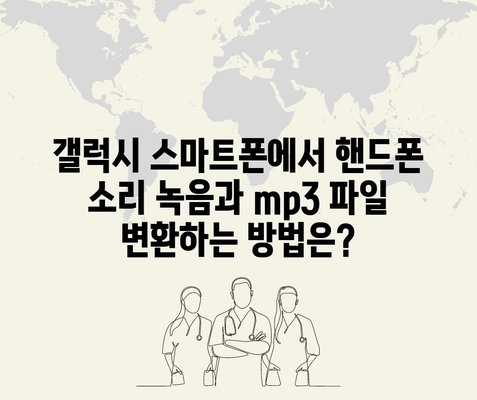갤럭시 스마트폰 핸드폰 소리 녹음 및 녹화 mp3 파일 변환하는 방법
안녕하세요! 오늘은 갤럭시 스마트폰 사용하시는 분들이 가끔 궁금해하시는 핸드폰 내부에서 나는 소리를 어떻게 녹음할 수 있을까? 이런 주제로 이야기해볼까 합니다. 동영상이나 앱을 쓰다 보면, 그 안에서 나오는 소리를 따로 저장하고 싶을 때가 있잖아요? 그런데 보통 핸드폰 내장 녹음 기능은 주변 소리만 잡아주니까, 내부 소리를 따로 녹음하려면 별도의 방법이 필요하죠. 제가 유튜브 영상 만들거나 필요한 정보를 저장할 때도, 이런 내부 소리 녹음이 필요한 경우가 많았어요. 그래서 제가 그럴 때마다 도움이 되었던 방법을 여러분과 공유하려고 합니다. 이 방법을 통해 여러분도 핸드폰 내부 소리 녹음에 대한 고민 없이 잘 활용하실 수 있을 거예요. 그럼 시작해볼까요?
갤럭시 스마트폰에서 핸드폰 소리 녹음하기
갤럭시 스마트폰에서는 내부 소리 녹음 기능이 기본적으로 탑재되어 있지 않기 때문에, 화면 녹화 기능을 활용해야 합니다. 화면 녹화 기능을 통해 핸드폰에서 재생되는 소리를 mp4 파일로 녹화한 후, 이 파일을 mp3로 변환하는 방식으로 진행됩니다. 다음은 이 과정을 자세히 설명합니다.
1. 갤럭시 화면 녹화 기능 사용하기
갤럭시 스마트폰에서 화면 녹화를 시작하려면 상단 바를 내린 후 화면 녹화 아이콘을 클릭해야 합니다. 이때 매우 중요한 점은 미디어 소리를 녹음할 것인지 선택하는 것입니다. 기본적으로는 소리 옵션이 없음으로 설정되어 있기 때문에, 반드시 미디어 소리 항목에 체크하고 녹화를 시작해야 진정한 내부 소리를 녹음할 수 있습니다.
| 단계 | 설명 |
|---|---|
| 1. 상단 바 내리기 | 핸드폰 화면 상단 바를 두 번 내립니다. |
| 2. 화면 녹화 아이콘 찾기 | 빠른 설정 창에서 화면 녹화 아이콘을 찾아 클릭합니다. |
| 3. 미디어 소리 체크 | 팝업 창에서 미디어 소리 옵션을 체크하고 녹화를 시작합니다. |
| 4. 저장 버튼 클릭 | 녹음이 완료되면 저장 버튼을 눌러 녹화 파일을 저장합니다. |
이 과정에서 녹음하고 싶은 소리가 있는 앱이나 동영상을 실행해야 합니다. 처음 사용하는 사람들은 권한을 허용해야 할 수도 있습니다.
2. 모비즌 스크린 레코더 앱 사용하기
혹시 갤럭시 스마트폰에 기본 제공되는 기능이 마음에 들지 않는다면, 모비즌 스크린 레코더와 같은 전용 앱을 사용하는 것도 좋은 방법입니다. 이 앱은 내부 소리 녹음 기능을 포함해 다양한 유용한 기능을 제공합니다. 이제 이 앱을 설치하고 사용하는 방법에 대해 알아보겠습니다.
| 단계 | 설명 |
|---|---|
| 1. 앱 다운로드 | 모비즌 스크린 레코더를 스토어에서 검색해 설치합니다. |
| 2. 앱 실행 | 설치된 모비즌 앱을 실행합니다. |
| 3. 설정 버튼 선택 | 앱 내부에서 톱니바퀴 모양의 설정 버튼을 눌러 세부 설정을 진행합니다. |
| 4. 사운드 녹음 옵션 설정 | 사운드 녹음을 활성화하고 확인 버튼을 눌러 설정을 완료합니다. |
이렇게 하면 모비즌 앱을 활용해 내부 소리와 함께 화면을 녹화할 수 있게 됩니다. 녹음이 다 완료되면 저장 버튼을 눌러 녹화 파일을 저장해 주시면 됩니다.
💡 갤럭시에서 통화 녹음 설정을 쉽게 배우고 원하는 정보로 가보세요. 💡
mp4 파일을 mp3로 변환하기
이제 갤럭시 스마트폰에서 내부 소리를 녹음한 mp4 파일을 mp3 파일로 변환하는 과정입니다. 이 과정에서는 변환 도구를 사용해야 하며, 사용법은 다음과 같습니다.
1. mp4 mp3 변환 검색하기
변환 도구를 찾기 위해 구글 검색창에 mp4 mp3 변환이라고 입력해 보세요. 여러 변환 사이트가 나옵니다. 일반적으로 많이 사용되는 Convertio와 같은 사이트를 활용할 수 있습니다.
| 단계 | 설명 |
|---|---|
| 1. 웹사이트 방문 | 구글 검색 결과에서 Convertio 등의 변환 사이트를 클릭합니다. |
| 2. 파일 선택 클릭 | 변환 웹사이트에서 파일 선택 버튼을 클릭하여 저장된 mp4 파일을 선택합니다. |
| 3. mp3 파일 형식 선택 | 업로드 후 파일 형식을 MP3로 선택합니다. |
| 4. 다운로드 버튼 클릭 | 변환이 완료되면 다운로드 버튼을 클릭하여 mp3 파일을 저장합니다. |
이 과정이 처음에는 약간 복잡하게 느껴질 수 있지만, 몇 번만 시도해 보면 쉽게 익힐 수 있습니다. 변환된 mp3 파일은 스마트폰의 Downloads 폴더에서 찾을 수 있습니다.
💡 갤럭시에서 통화 녹음 설정 방법을 자세히 알아보세요. 💡
결론
이렇게 하여 갤럭시 스마트폰에서 핸드폰 내부 소리를 녹음하고, 녹화한 mp4 파일을 mp3로 변환하는 방법에 대해 알아보았습니다. 초반에는 조금 복잡하게 느껴질 수 있지만, 직접 해보면 생각보다 간단합니다. 이제는 유용한 내부 소리를 쉽고 간편하게 녹음하여 활용해 보세요.
소리를 녹음할 필요가 있을 때 주저하지 마시고 오늘 배운 방법을 활용해 보세요. 궁금한 점이 있다면 언제든지 댓글로 질문해 주세요. 또한, 이 글이 도움이 되셨다면 주위에 공유해 주시면 감사하겠습니다!
💡 갤럭시에서 통화 녹음 설정을 쉽게 배워보세요! 💡
자주 묻는 질문과 답변
💡 갤럭시 스마트폰에서 통화 녹음 설정 방법을 자세히 알아보세요. 💡
질문1: 갤럭시 스마트폰에서 기본적으로 소리 녹음 기능이 없나요?
A: 네, 기본적으로 핸드폰 내부에서 발생하는 소리를 직접 녹음할 수 있는 기능은 제공되지 않지만, 화면 녹화 기능을 통해 소리를 녹음할 수 있습니다.
질문2: 모비즌 스크린 레코더 외에 다른 추천 앱이 있나요?
A: 물론입니다. AZ Screen Recorder나 DU Recorder 같은 다양한 촬영 앱도 있습니다. 각자의 필요에 맞춰 선택하시면 좋습니다.
질문3: 변환 과정에서 파일이 사라지거나 손실될 수 있나요?
A: 일반적으로 변환 과정에서 파일 손실은 없지만, 사용하시는 변환 도구의 신뢰성에 따라 다를 수 있으므로 주의가 필요합니다. 안정성이 검증된 도구를 이용하는 것이 좋습니다.
질문4: mp4 파일을 mp3로 변환하는 다른 방법이 있나요?
A: 예, 다양한 모바일 앱이나 PC 소프트웨어를 통해서도 변환할 수 있습니다. 하지만 본 글에서는 웹 기반의 변환 방법을 중심으로 설명했습니다.
갤럭시 스마트폰에서 핸드폰 소리 녹음과 mp3 파일 변환하는 방법은?
갤럭시 스마트폰에서 핸드폰 소리 녹음과 mp3 파일 변환하는 방법은?
갤럭시 스마트폰에서 핸드폰 소리 녹음과 mp3 파일 변환하는 방법은?